Pokud narazíte na chybu „Něco se pokazilo. Zkuste znovu otevřít nastavení později", při pokusu o instalaci nejnovějších aktualizací ve Windows 10 nebo Windows 11 pokračujte ve čtení níže. Udržování systému Windows 10 v aktuálním stavu je zásadní, ale jsou chvíle, kdy proces neprobíhá tak hladce, jak se očekávalo. Jedna taková chyba, která se objeví, když se uživatelé pokoušejí nainstalovat nejnovější aktualizace, je „Něco se pokazilo. Zkuste znovu otevřít nastavení později."
Protože jsme se s tímto problémem setkali několikrát, zjistili jsme, že to může být způsobeno řadou důvodů, včetně poškozených součástí nebo systémových souborů Windows Update nebo zakázaných služeb vyžadovaných pro fungování Windows Update bez chyb..
V této příručce najdete seznam několika metod odstraňování problémů, jak vyřešit chybu aktualizace Windows 11/10 „Něco se pokazilo. Zkuste znovu otevřít nastavení později.
Jak opravit: Chyba služby Windows Update „Něco se pokazilo. Zkuste znovu otevřít nastavení později" ve Windows 11/10.
Metoda 1. Změňte typ spouštění služby UOS na Automaticky.
Běžně se zobrazuje chyba „Něco se pokazilo. Zkuste znovu otevřít nastavení později" na Windows Update se zobrazí, protože Aktualizujte službu Orchestrator (UOS) není spuštěn nebo zakázán. Takže prvním krokem k vyřešení problému je zajistit spuštění služby UOS.
1. Současně stiskněte tlačítko Okna  + R klávesy pro otevření příkazového pole spuštění.
+ R klávesy pro otevření příkazového pole spuštění.
2. Do pole příkazu Spustit zadejte: services.msc a stiskněte Vstupte.

3. V okně Služby vyhledejte a poklepejte na Aktualizujte službu Orchestrator.
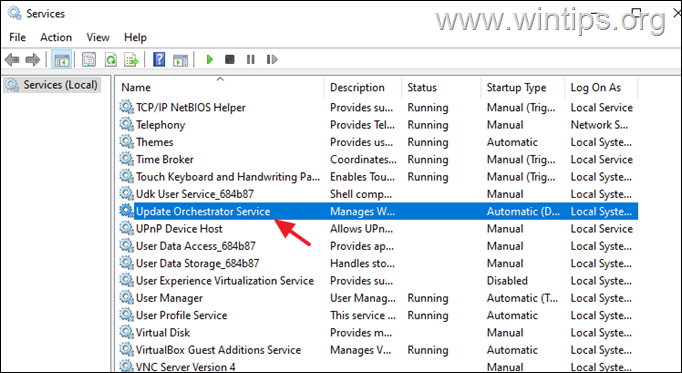
4. Rozbalte rozevírací nabídku proti Typ spouštění a vyberte Automatický.
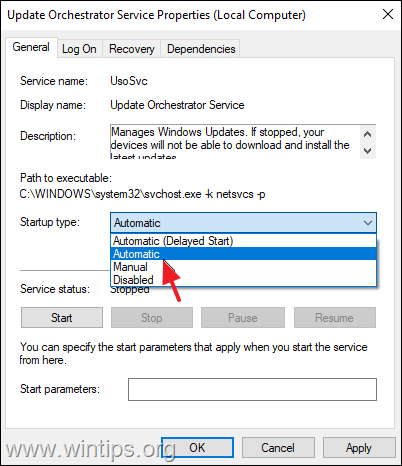
5. Udeřil Aplikovat a pak OK pro uložení změn.
6. Proveďte stejné kroky pro Windows Update servis.
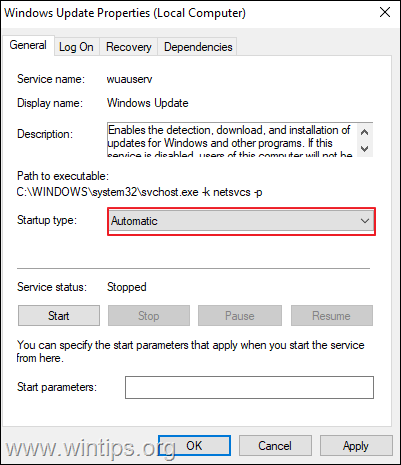
6. Restartujte počítače a zkontrolujte, zda je problém vyřešen.
Metoda 2 Odstraňte stažené soubory Windows Update.
V několika případech jsou chyby služby Windows Update způsobeny tím, že jsou poškozeny soubory požadované pro aktualizaci. V takových případech je nejlepším řešením odstranit již stažené soubory požadované pro službu Windows Update, aby byl váš systém nucen znovu stáhnout aktualizace od začátku. Udělat to:
1. Do vyhledávacího pole zadejte: cmd nebo příkazový řádek
2. Klikněte pravým tlačítkem na příkazový řádek (výsledek) a vyberte Spustit jako administrátor.

3. V okně příkazového řádku zadejte následující příkazy v pořadí (stiskněte Vstupte po každém příkazu):
- čisté zastavovací bity
- síťová zastávka wuauserv
- net stop appidsvc
- net stop cryptsvc
- ren %systemroot%SoftwareDistribution SoftwareDistribution.bak
- ren %systemroot%system32catroot2 catroot2.bak
- čisté startovací bity
- čistý start wuauserv
- net start appidsvc
- net start cryptsvc
![clip_image005[4] clip_image005[4]](/f/130e6d5343f902688d4e832a4102fa83.jpg)
4. Zavřete okno příkazového řádku a restartujte počítač.
5. Přejděte na Windows Update a zkontrolujte a nainstalujte aktualizace.
Metoda 3 OPRAVTE chybu „Něco se pokazilo“ v aktualizaci Windows 10 pomocí Editoru registru.
Třetí metoda k vyřešení problému s aktualizací systému Windows 10 „Něco se pokazilo. Zkuste znovu otevřít nastavení později“, je upravit registr podle níže uvedených pokynů:
1. Současně stiskněte tlačítko Okna  + R klávesy pro otevření příkazového pole spuštění.
+ R klávesy pro otevření příkazového pole spuštění.
2. Do pole příkazu Spustit zadejte: regedit a stiskněte Vstupte.

3a. V Editoru registru přejděte do umístění uvedeného níže.
- HKEY_LOCAL_MACHINE\SYSTEM\CurrentControlSet\Services\UsoSvc
3b. Nyní vyhledejte a dvojklik na Start v pravém panelu.
3c. V části Údaj hodnoty zadejte 2 a udeřit OK.
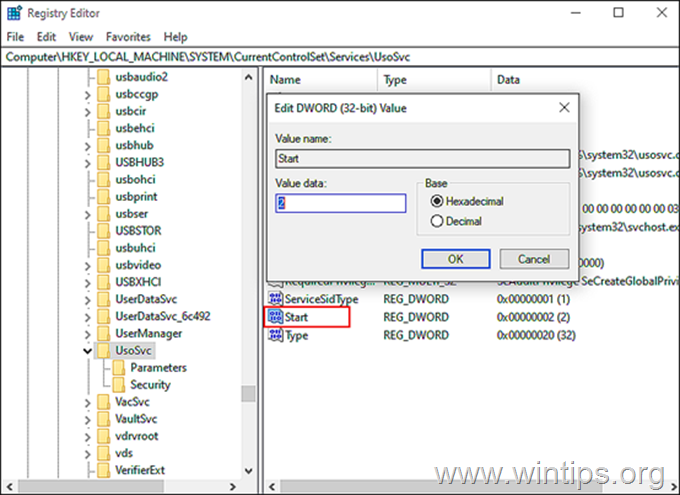
4. Nyní postupujte podle stejných kroků a nastavte Start hodnotu k 2 v následujících klíčích registru:
- HKEY_LOCAL_MACHINE\SYSTEM\CurrentControlSet\Services\WaaSMedicSvc
- HKEY_LOCAL_MACHINE\SYSTEM\CurrentControlSet\Services\wuauserv
5. až bude hotovo, zavřít Editor registru systému Windows a restartovat váš počítač.
Metoda 4. OPRAVTE „Něco se pokazilo“ ve Windows Update opravou systémových souborů.
1. OTEVŘENO Příkazový řádek jako správce.
2. V okně příkazového řádku zadejte následující příkaz a stiskněte Zadejte:
- Dism.exe /Online /Cleanup-Image /Restorehealth

3. Buďte trpěliví, dokud DISM neopraví obchod s komponenty. Po dokončení operace (měli byste být informováni, že poškození úložiště komponent bylo opraveno), zadejte tento příkaz a stiskněte Vstupte:
- SFC /SCANNOW

4. Po dokončení skenování SFC restartovat tvůj počítač.
5. Zkuste znovu aktualizovat systém.
Metoda 5. OPRAVTE „Něco se pokazilo“ vytvořením nového uživatelského účtu.
Někteří uživatelé hlásili chybu aktualizace „Něco se pokazilo. Zkuste znovu otevřít nastavení později" ve Windows 10, je způsobeno poškozením uživatelského profilu. Zkuste tedy vytvořit nový uživatelský účet a poté zkontrolujte, zda chyba zmizela.
1. Současně stiskněte tlačítko Okna  + R klávesy pro otevření příkazového pole "Spustit".
+ R klávesy pro otevření příkazového pole "Spustit".
2. Typ ovládání uživatelských hesel 2 a stiskněte OK.
3. Klikněte na Přidat pro vytvoření nového uživatele.

5. Pak si vyberte Přihlaste se bez účtu Microsoft (nedoporučuje se).

5. Klikněte Místní účet.

6. Zadejte přihlašovací údaje nového uživatele (uživatelské jméno a heslo) a stiskněte další.

7. Klikněte Dokončit na poslední obrazovce.
8. Vyberte nového uživatele ze seznamu uživatelů a vyberte Vlastnosti.

9. Zkontrolovat Správce pole a klikněte OK udělit novému uživateli administrátorská práva.

10. Nyní odhlásit se nebo restartujte počítač a přihlaste se do systému Windows pomocí nového účtu.
11. Přejděte na Windows Update a zkontrolujte, zda chyba zmizela.
Metoda 6. Proveďte místní upgrade systému Windows 10.
V případech, kdy Windows Update zobrazuje chyby, které nelze vyřešit jinými způsoby, je jedním z nejúčinnějších řešení upgrade „na místě“.
„In-place“ upgrade umožňuje instalačnímu programu operačního systému Windows nahradit všechny soubory operačního systému, aniž by to ovlivnilo vaše osobní soubory nebo dříve nainstalované programy. Přejděte tedy na našeho podrobného průvodce jak provést místní upgrade udělat to tak.
A je to! Která metoda se vám osvědčila?
Dejte mi vědět, zda vám tento průvodce pomohl, a zanechte svůj komentář o své zkušenosti. Dejte prosím like a sdílejte tento návod, pomůžete tak ostatním.